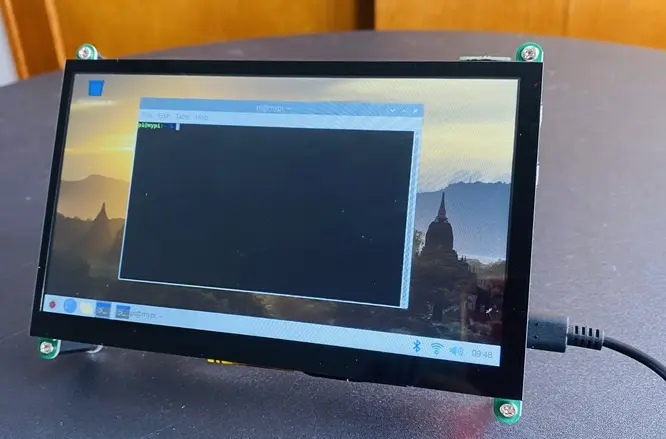كيفية إعداد شاشة اللمس الرسمية Raspberry Pi 7؟
خبر
Mar-06-2025
قائمة
>1. ما هي دقة شاشة Raspberry Pi التي تعمل باللمس مقاس 7 بوصات؟
شاشة اللمس Raspberry Pi مقاس 7 بوصات هي ملحق رسمي مصمم لتحسين وظائف لوحات Raspberry Pi من خلال توفير واجهة شاشة تعمل باللمس بالسعة. تتيح هذه الشاشة للمستخدمين إنشاء مشاريع تفاعلية مثل الأجهزة اللوحية وأنظمة المعلومات والترفيه والأجهزة المدمجة دون الحاجة إلى لوحات مفاتيح أو ماوس خارجية. تتصل الشاشة ب Raspberry Pi عبر كابل شريطي بمنفذ DSI وتتطلب طاقة من منفذ GPIO ، مما يجعلها أداة متعددة الاستخدامات لمختلف التطبيقات.
لإعداد شاشة اللمس Raspberry Pi مقاس 7 بوصات ، تحتاج إلى اتباع سلسلة من الخطوات التي تضمن تكوين كل من الأجهزة والبرامج بشكل صحيح. سيرشدك هذا الدليل خلال العملية ، ويعالج المشكلات الشائعة ويقدم نصائح لاستكشاف الأخطاء وإصلاحها.
إعداد الجهاز
قبل توصيل الشاشة ب Raspberry Pi ، تأكد من أن لديك جميع المكونات الضرورية ، بما في ذلك الشاشة نفسها ، ولوحة المحول ، وكابل شريط DSI ، والمواقف للتركيب. تعد لوحة المحول أمرا بالغ الأهمية لأنها تتعامل مع تحويل الطاقة والإشارة بين الشاشة و Raspberry Pi.
1. توصيل كابل الشريط: ابدأ بتوصيل كابل الشريط الكبير من الشاشة إلى الموصل الموجود على الجانب السفلي من لوحة المحول. قم بفك المشبك الموجود على الموصل بعناية قبل إدخال الكابل ، واضغط على المشبك لتثبيته. هذه الخطوة ضرورية لإنشاء اتصال بين الشاشة و Raspberry Pi.
2. تشغيل الشاشة: يتم تشغيل الشاشة من منفذ GPIO الخاص ب Raspberry Pi. تأكد من أن توصيلات الطاقة آمنة وأن Raspberry Pi قادر على توفير طاقة كافية لنفسه وللشاشة. إذا كنت تستخدم طراز Raspberry Pi بخرج طاقة محدود ، ففكر في استخدام مصدر طاقة منفصل للشاشة لتجنب أي مشكلات متعلقة بالطاقة.
3. تركيب الألواح: استخدم المواجهات والبراغي المتوفرة لتركيب لوحة المحول و Raspberry Pi في الجزء الخلفي من الشاشة. يضمن ذلك إعدادا مستقرا ومضغوطا ، وهو أمر ضروري للمشاريع التي تتطلب قابلية النقل أو سيتم استخدامها في البيئات التي تكون فيها المساحة محدودة.
تكوين البرنامج
لكي تعمل الشاشة بشكل صحيح ، تحتاج إلى التأكد من أن Raspberry Pi يعمل بأحدث إصدار من Raspberry Pi OS. يشتمل نظام التشغيل هذا على برامج تشغيل لشاشة اللمس ، مما يسمح بوظائف اللمس المتعدد ولوحة مفاتيح على الشاشة.
1. تحديث نظام التشغيل Raspberry Pi: قم بتوصيل Raspberry Pi بشاشة ولوحة مفاتيح وماوس. قم بالتمهيد في نظام التشغيل Raspberry Pi وافتح نافذة طرفية. قم بتحديث النظام للتأكد من أن لديك أحدث البرامج وبرامج التشغيل.
2. تكوين الشاشة: بمجرد التحديث ، قم بإيقاف تشغيل Raspberry Pi وتوصيل الشاشة. قم بتشغيل Raspberry Pi مرة أخرى ، ويجب الآن التعرف على الشاشة وعملها. إذا لم يتم تشغيل الشاشة، فتحقق من أن جميع التوصيلات آمنة وأن مصدر الطاقة كاف.
استكشاف المشكلات الشائعة وإصلاحها
إذا واجهت مشكلات في عدم استجابة شاشة اللمس أو عرضها بشكل غير صحيح، فهناك العديد من الخطوات التي يمكنك اتخاذها:
1. أعد تركيب كابل الشريط: تأكد من توصيل كبل الشريط بإحكام بكل من الشاشة ولوحة المحول. في بعض الأحيان ، يمكن أن يتسبب الاتصال الفضفاض في حدوث مشكلات في الاتصال بين الشاشة و Raspberry Pi.
2. تحقق من وجود تحديثات للبرامج: تأكد من تحديث نظام التشغيل Raspberry Pi الخاص بك ، لأن التحديثات غالبا ما تحل مشكلات التوافق. تتضمن أحدث إصدارات البرامج برامج تشغيل محسنة وإصلاحات للأخطاء يمكنها معالجة المشكلات الشائعة.
3. جرب لوحات Raspberry Pi مختلفة: إذا أمكن ، حاول استخدام لوحة Raspberry Pi مختلفة لاستبعاد أي مشكلات في الطراز المحدد. يمكن أن يساعد هذا في تحديد ما إذا كانت المشكلة تكمن في الشاشة أو Raspberry Pi نفسه.
المشاكل والحلول الشائعة
1. شاشة اللمس لا تستجيب
إذا كانت شاشة اللمس لا تستجيب ، فتحقق أولا من توصيل جميع الكابلات بإحكام. تأكد من تثبيت كبل الشريط بشكل صحيح في كل من الشاشة ولوحة المحول. إذا استمرت المشكلة ، فحاول إعادة تثبيت نظام التشغيل Raspberry Pi أو تحديث النظام للتأكد من أن لديك أحدث برامج تشغيل الشاشة التي تعمل باللمس. في بعض الأحيان ، يمكن أن تؤدي إعادة التشغيل البسيطة إلى حل مشكلات الاتصال.
2. لا يتم تشغيل الشاشة
إذا لم يتم تشغيل الشاشة ، فتحقق من أنها تتلقى الطاقة من منفذ GPIO الخاص ب Raspberry Pi. تأكد من أن توصيلات الطاقة آمنة وأن Raspberry Pi قيد التشغيل. إذا استمرت الشاشة في عدم تشغيلها، فتحقق من عدم وجود أي تلف في كبلات الطاقة أو لوحة المحول. يمكن أن تمنع لوحة المحول المعيبة أو كابلات الطاقة التالفة الشاشة من تلقي الطاقة.
3. اتجاه العرض غير صحيح
إذا ظهرت الشاشة رأسا على عقب أو في اتجاه غير صحيح ، فيمكنك ضبط ذلك عن طريق تكوين إعدادات العرض. يتضمن هذا غالبا ضبط دوران الشاشة ليتناسب مع الإعداد الخاص بك. على سبيل المثال ، إذا تم تثبيت الشاشة رأسا على عقب ، فقد تحتاج إلى تدوير الصورة للتأكد من عرضها بشكل صحيح.
4. مشكلات معايرة الشاشة التي تعمل باللمس
إذا لم تتم معايرة شاشة اللمس بشكل صحيح ، فقد تواجه مشكلات في الدقة أو الاستجابة. تأكد من تثبيت أحدث برامج تشغيل الشاشة التي تعمل باللمس وتحديث النظام. إذا استمرت مشكلات المعايرة ، ففكر في إعادة تثبيت Raspberry Pi OS للبدء بإعداد نظيف.
5. مشكلات في مصدر الطاقة
إذا كنت تواجه مشكلات في إمداد الطاقة ، فتأكد من أن مصدر طاقة Raspberry Pi يمكنه التعامل مع الحمل الإضافي للشاشة. ضع في اعتبارك استخدام مصدر طاقة منفصل للشاشة إذا لزم الأمر. هذا مهم بشكل خاص إذا كنت تستخدم طراز Raspberry Pi بخرج طاقة محدود ، حيث يمكن أن تؤدي الطاقة غير الكافية إلى تشغيل غير مستقر أو فشل في التمهيد.
التطبيقات والمشاريع المتقدمة
لا تقتصر شاشة Raspberry Pi التي تعمل باللمس مقاس 7 بوصات على التطبيقات الأساسية فقط. يمكن استخدامه في مجموعة متنوعة من المشاريع المتقدمة ، مثل:
- أنظمة أتمتة المنزل: قم بإنشاء لوحة تحكم مركزية لنظام التشغيل الآلي للمنزل الخاص بك ، مما يسمح لك بالتحكم في الأضواء ومنظمات الحرارة وأنظمة الأمان بواجهة تعمل باللمس. يمكن أن يعزز ذلك راحة وكفاءة إدارة أنظمة منزلك.
- الأكشاك التفاعلية: قم ببناء أكشاك تفاعلية للأماكن العامة ، وتوفير المعلومات أو الخدمات من خلال واجهة شاشة تعمل باللمس سهلة الاستخدام. يمكن استخدام هذه الأكشاك في المتاحف أو مراكز التسوق أو الأماكن العامة الأخرى لإشراك المستخدمين وتوفير معلومات قيمة.
- الأدوات التعليمية: تطوير أدوات تعليمية تفاعلية يمكن استخدامها في الفصول الدراسية لتعزيز خبرات التعلم. يمكن لواجهة الشاشة التي تعمل باللمس أن تجعل التعلم أكثر جاذبية وتفاعلية ، مما يساعد الطلاب على استيعاب المفاهيم المعقدة بشكل أكثر فعالية.
تعرض هذه المشاريع تعدد استخدامات شاشة اللمس Raspberry Pi مقاس 7 بوصات وقدرتها على تغيير طريقة تفاعلنا مع التكنولوجيا.
اعتبارات التصميم للمشاريع
عند تصميم المشاريع بشاشة تعمل باللمس مقاس 7 بوصات من Raspberry Pi ، ضع في اعتبارك العوامل التالية:
- المتانة: تأكد من حماية الشاشة من العوامل البيئية مثل الغبار والرطوبة ، خاصة إذا تم استخدامها في ظروف قاسية.
- تجربة المستخدم: صمم الواجهة لتكون بديهية وسهلة الاستخدام ، مما يضمن أن المستخدمين يمكنهم التنقل بسهولة عبر القوائم والخيارات.
- إدارة الطاقة: خطط لإدارة الطاقة بكفاءة لضمان أن النظام يمكن أن يعمل لفترات طويلة دون الحاجة إلى إعادة الشحن المتكرر أو استبدال مصادر الطاقة.
من خلال النظر في هذه العوامل ، يمكنك إنشاء مشاريع قوية وفعالة تستفيد من الإمكانات الكاملة لشاشة اللمس Raspberry Pi 7 بوصة.
في الختام
يتضمن إعداد شاشة اللمس الرسمية Raspberry Pi 7 "تكوينات الأجهزة والبرامج. باتباع الخطوات الموضحة في هذا الدليل واستكشاف المشكلات الشائعة وإصلاحها ، يمكنك إنشاء مشاريع تفاعلية تستفيد من الإمكانات الكاملة لنظام Raspberry Pi البيئي. سواء كنت تقوم ببناء جهاز لوحي أو نظام معلومات ترفيهي أو جهاز إنترنت الأشياء ، فإن شاشة اللمس Raspberry Pi مقاس 7 بوصات توفر واجهة متعددة الاستخدامات وسهلة الاستخدام.
الأسئلة المتداولة
1. ما هي دقة شاشة Raspberry Pi التي تعمل باللمس مقاس 7 بوصات؟
- تبلغ دقة الشاشة 800 × 480 بكسل وهي مناسبة لمعظم التطبيقات التفاعلية.
2. هل تتطلب شاشة اللمس Raspberry Pi مقاس 7 بوصات مصدر طاقة منفصل؟
- لا ، يمكن تشغيله من منفذ GPIO الخاص ب Raspberry Pi ، ولكن قد يكون من الضروري وجود مصدر طاقة منفصل اعتمادا على الإعداد وطراز Raspberry Pi المحدد المستخدم.
3. هل الشاشة متوافقة مع جميع طرازات Raspberry Pi؟
- الشاشة متوافقة مع معظم طرازات Raspberry Pi ، لكنها لا تعمل مع خط Raspberry Pi 400 أو Raspberry Pi Zero بسبب الاختلافات في تصميم الأجهزة.
4. هل يمكنني استخدام الشاشة بدون لوحة مفاتيح أو ماوس فعلي؟
- نعم ، يشتمل أحدث إصدار من Raspberry Pi OS على لوحة مفاتيح على الشاشة ، مما يسمح بالوظائف الكاملة بدون أجهزة إدخال خارجية. هذا يجعلها مثالية للمشاريع التي تكون فيها المساحة محدودة أو حيث يفضل استخدام واجهة اللمس.
5. كيف يمكنني استكشاف مشكلات عدم استجابة شاشة اللمس وإصلاحها؟
- تحقق من توصيل جميع الكابلات بإحكام ، وتأكد من تحديث النظام ، وحاول إعادة تثبيت Raspberry Pi OS إذا لزم الأمر. في بعض الأحيان ، يمكن أن تؤدي إعادة التشغيل البسيطة إلى حل مشكلات الاتصال.
الاستشهادات
[1] https://thepihut.com/blogs/raspberry-pi-tutorials/raspberry-pi-7-touch-screen-assembly-guide
[2] https://raspberrypi.dk/wp-content/uploads/2015/09/raspberry-pi-touch-screen-7.pdf
[3] https://www.reddit.com/r/raspberry_pi/comments/rbuegr/raspberry_pi_7_touchscreen_not_accepting_touch/
[4] https://hkcn.rs-online.com/web/p/raspberry-pi-screens/8997466
[5] https://www.instructables.com/Raspberry-Pi-Touchscreen-Setup/
[6] https://www.raspberrypi.com/products/raspberry-pi-touch-display/
[7] https://forums.adafruit.com/viewtopic.php?t=171999
[8] https://learn.littlebirdelectronics.com.au/guides/7-inch-lcd-touch-screen-with-raspberry-pi [
9] https://media.distrelec.com/Web/Downloads/_t/ds/104110009_eng_tds.pdf
[10] https://forums.raspberrypi.com/viewtopic.php?t=325973
Related Topics

شاشة تعمل باللمس باللمس بالسعة: تقنية 2025
Aug-25-2025

محطة نقاط البيع بشاشة تعمل باللمس بالسعة - حلول الجيل التالي
Aug-25-2025

واجهة HMI باللمس بالسعة | تحكم متين ومريح
Aug-24-2025

مصنعي OEM للوحة السعوية - حلول شاشات اللمس المخصصة
Aug-24-2025
Get a Free Quote
✔ 16 Years Manufacture Service ★★★★★
✔ 3 Technical Experts And 52+ Project Engineers Will Assiste You
✔ Wanty Employs Over 52 Engineers, Many Of Whom Come From Leading Tft Lcd Module Companies Such As Tianma And Boe-Varitronix. Each Core Team Member Brings 15 Years Of Industry Experience.
✔ If you would like more information about our products and services, please contact us. Whether you need a standard solution or a customized one, we are here to meet your needs.
✔ Please complete the form below, and the selected location will contact you promptly. Thank you for visiting, and have a great day!